Convertiți, editați și comprimați videoclipuri/audio în peste 1000 de formate la calitate înaltă.
Recenzie Apowersoft Watermark Remover: Avantaje, Dezavantaje și Caracteristici
Apowersoft Eliminator de filigran este un instrument excelent care poate șterge filigranele din fotografii și videoclipuri cu un singur clic, pentru utilizatorii începători și intermediari, care amestecă frecvent și doresc să elimine aceste logo-uri, titluri, sloganuri și filigrane urâte și enervante din imagini, videoclipuri sau audio la o calitate profesională. Indiferent dacă lucrați la fotografii personale sau videoclipuri destinate publicării online, Apowersoft are o soluție pentru desktop și online. Acest ghid detaliat va răspunde la următoarele întrebări: o prezentare generală cuprinzătoare a Apowersoft Online Watermark Remover, cum funcționează, caracteristicile sale, structura prețurilor și deficiențele. De asemenea, vom examina trei dintre cele mai bune alternative pentru a vă ajuta să alegeți instrumentul potrivit nevoilor dumneavoastră.
Lista Ghidului
Recenzie detaliată a aplicației Apowersoft Watermark Remover Top 3 alternative la Apowersoft Watermark RemoverRecenzie detaliată a aplicației Apowersoft Watermark Remover
Să fim sinceri - filigranele pot strica o fotografie sau un videoclip altfel perfect. Fie că este vorba de un logo, o marcaj temporal sau un text aleatoriu, eliminarea lor poate fi o problemă dacă nu aveți instrumentele potrivite. Aici intervine Apowersoft Watermark Remover. Este conceput pentru a face procesul simplu, rapid și fără frustrare. Mai jos, vom analiza mai atent ce poate (și ce nu poate) face instrumentul, astfel încât să puteți decide dacă este potrivit pentru nevoile dumneavoastră.
Totul despre Apowersoft Online Watermark Remover
The Apowersoft Online Watermark Remover este excelent pentru oricine nu dorește să descarce sau să instaleze software. Funcționează direct în browser și acceptă atât fișiere imagine, cât și video.
Iată ce îți va plăcea la el:
• Fără instalare de software necesar - pur și simplu vizitați site-ul și începeți
• Acceptă formate de fișiere populare precum JPG, PNG, MP4 etc.
• Funcționalitatea drag-and-drop o face extrem de ușor de utilizat pentru începători
• Funcționează atât pe browserele Windows, cât și pe cele Mac
• Vă permite să alegeți și să estompați sau să eliminați anumite zone de filigran
Este ideal pentru sarcini rapide, mai ales dacă te grăbești sau folosești un dispozitiv partajat.
Limitări, prețuri și multe altele
Oricât de util este instrumentul, acesta vine cu câteva compromisuri. Iată ce ar trebui să știți înainte de a începe:
• Cel/Cea/Cei/Cele versiune gratuită are limitări precum exporturi de calitate inferioară și restricții privind dimensiunea fișierelor
• Fișierele video mai mari pot avea dificultăți de procesare în versiunea online
• Este necesară conexiunea la internet - nu se poate utiliza offline
• Planurile plătite sunt bazate pe abonament (lunar sau anual)
Iată pași simpli despre cum să utilizați instrumentul de eliminare a filigranelor Apowersoft
Pasul 1Lansați programul și alegeți dacă doriți să eliminați un filigran dintr-o imagine sau dintr-un videoclip.
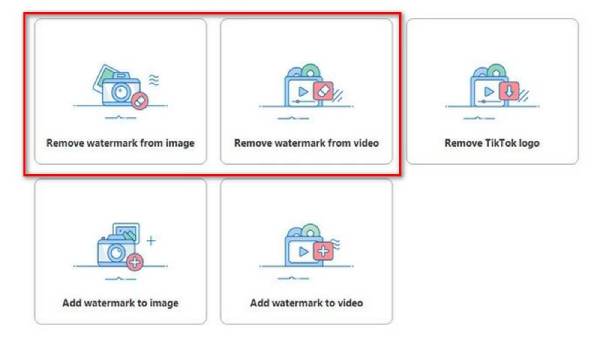
Pasul 2Importați fișierul făcând clic pe butonul „+” și selectând-o de pe dispozitiv.
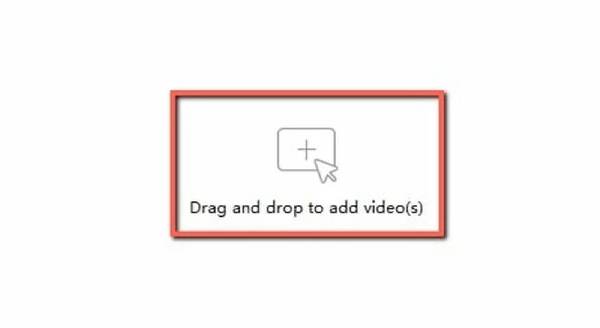
Pasul 3Evidențiați zona filigranului folosind instrumentul de selecție furnizat.
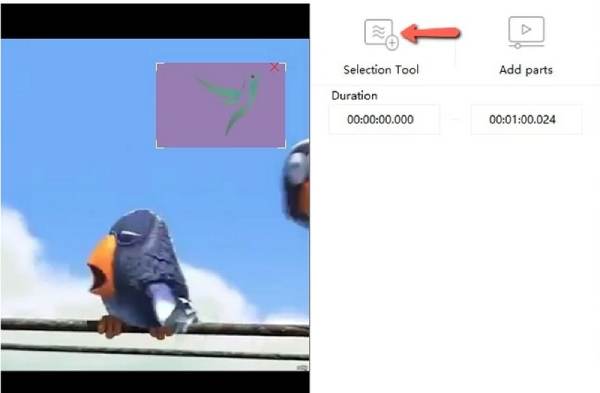
Pasul 4Faceți clic pe „Convertire” sau „Ștergere” pentru a procesa fișierul și a elimina filigranul. Salvați rezultatul pe computer după finalizarea eliminării.
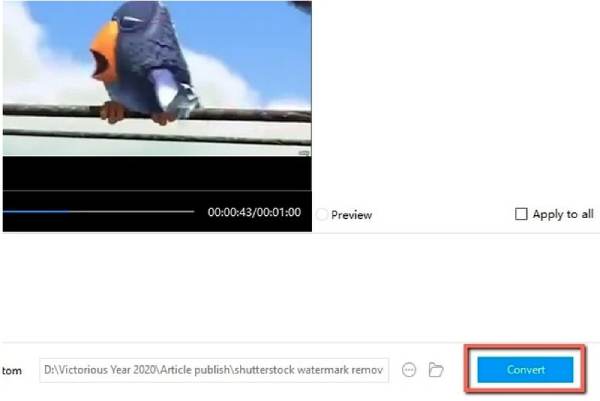
Aşa, Este gratuit Apowersoft Watermark Remover?Tehnic, da, dar numai pentru funcțiile de bază. Și dacă vă întrebați Este sigur Apowersoft Watermark Remover?, răspunsul scurt este da - dar asigurați-vă că utilizați site-ul oficial pentru a evita clonele dubioase sau programele de descărcare de la terți.
Top 3 alternative la Apowersoft Watermark Remover
Dacă ați încercat Apowersoft Online Watermark Remover și ați găsit că este puțin cam limitat sau sunteți pur și simplu curioși să aflați ce altceva există pe piață, aveți noroc! Iată trei alternative solide care ajută la eliminarea filigranelor și oferă funcții excelente de decupare a videoclipurilor - perfecte pentru editări rapide înainte de postare sau partajare.
1. 4Easysoft Total Video Converter
4Easysoft Total Video Converter este mai mult decât sugerează numele; este un instrument complet pentru convertirea videoclipurilor, care vine cu instrumente de decupare, tăiere și eliminare a filigranului combinate într-un singur loc. Este perfect pentru utilizatorii cu mai mult control asupra editării, fără a comuta între mai multe aplicații. Încearcă această aplicație puternică. software de editare video fără filigran.
Prețuri: Începe de la $19.95/lună cu opțiuni pe viață disponibile

Decupează, taie, îmbină și convertește fișiere video cu ușurință
Eliminați filigranele din videoclipuri fără pierderi de calitate
Suportă peste 600 de formate video/audio
Conține instrumente de editare de bază, cum ar fi decuparea și adăugarea de efecte
100% Securizat
100% Securizat
Pasul 1Deschide programul, apoi trage și plasează videoclipul în interfața principală.

Pasul 2Faceți clic pe „Toolbox” și alegeți „Video Watermark Remover”. Faceți clic pe „Toolbox” și alegeți „Video Watermark Remover”.

Pasul 3Când sunteți mulțumit, faceți clic pe „Salvare”. Pentru a exporta videoclipul editat, faceți clic pe „Convertire totală” pentru a finaliza procesul.

Limitări:
• Numai pentru desktop (Windows și Mac)
• O interfață poate fi puțin copleșitoare pentru începători
Pro
Suită completă de editare
Suport excelent pentru formate
Rezultat de înaltă calitate
Contra
Fără versiune mobilă
Nu este gratuit (versiunea de probă este disponibilă)
2. HitPaw Watermark Remover
Cu un aspect modern datorită unui design simplu al interfeței, HitPaw este ușor de utilizat. Este perfect pentru începătorii care caută o experiență ușoară, fără a se aprofunda în meniuri tehnice. Pe lângă eliminarea filigranelor, vă permite să decupați și să previzualizați modificările cu ușurință.
Prețuri: Începe de la $9.99/lună cu licențe pe viață și pentru mai multe dispozitive.
Caracteristici cheie:
• Decupare video ușoară prin drag-and-drop
• Acceptă mai multe moduri de eliminare a filigranului
• Funcționează atât cu imagini, cât și cu fișiere video
• Acceptă eliminarea în lot
Cum să decupezi un videoclip:
Pasul 1Descărcați și instalați HitPaw Watermark Remover de pe site-ul lor web. Lansați aplicația, apoi selectați dacă eliminați dintr-o imagine sau dintr-un videoclip.
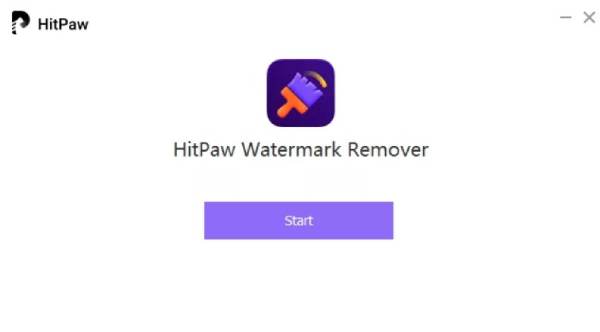
Pasul 2Încărcați fișierul trăgându-l în interfață. Folosiți instrumentul de selecție pentru a evidenția filigranul.
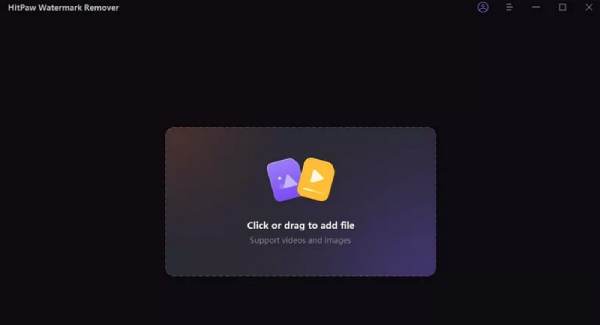
Pasul 3Alegeți metoda de eliminare preferată (netezire, umplere cu margini sau textură). Faceți clic pe „Eliminare”, previzualizați modificările, apoi apăsați pe „Exportare” pentru a salva.
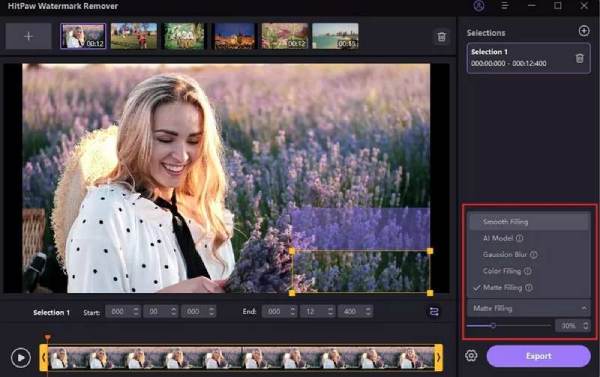
Limitări:
• Calitate limitată a exportului în versiunea gratuită.
• Unele funcții sunt blocate în spatele instrumentului premium.
Pro
Interfață curată și modernă
Excelent pentru editări rapide
Contra
Filigran lăsat pe videoclipuri în versiunea gratuită
Personalizare limitată
3. Ștergător video – Eliminare logo (iOS/Android)
Această aplicație mobilă este o salvare pentru cei care preferă să editeze pe telefon sau tabletă. Video Eraser este ușor și își face treaba fără probleme - perfect pentru tăierea rapidă a clipurilor și eliminarea filigranelor din GIF-uri și videoclipuri în timp ce te miști.
Prețuri: Gratuit cu achiziții opționale în aplicație (versiunea Pro este disponibilă pentru $3.99).
Caracteristici cheie:
• Decupați, decupați și eliminați logo-uri direct de pe dispozitiv
• Acceptă mai multe formate video
• Oferă opțiuni de pixelare/estompare pentru eliminarea logo-ului
Cum să decupezi un videoclip cu această alternativă la Apowersoft Watermark Remover:
Descărcați și instalați Video Eraser din App Store sau Google Play. Deschideți aplicația și atingeți „Eliminați filigranul din videoclip”. Selectați videoclipul din galeria dispozitivului. Trageți caseta de eliminare peste zona filigranului. Atingeți „Start” și lăsați aplicația să proceseze videoclipul. Salvați rezultatul în galeria dvs. după ce ați terminat.
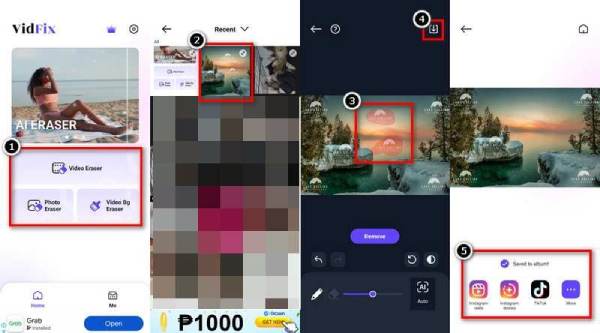
Limitări:
• Reclame în versiunea gratuită
• Unele instrumente sunt lente și au videoclipuri mai lungi
Pro
Adaptat pentru mobil
Interfață de utilizator rapidă și simplă
Perfect pentru videoclipuri scurte
Contra
Reclamele pot fi enervante
Instrumente de editare limitate în comparație cu aplicațiile desktop
Fiecare instrument oferă ceva ce Apowersoft Filmora - Îndepărtare filigran online s-ar putea să nu fie așa, mai ales dacă doriți o decupare sau editare flexibilă pe diferite platforme. Deși acest lucru Recenzie Apowersoft Watermark Remover vă oferă o imagine solidă asupra unui instrument, este întotdeauna util să cunoașteți opțiunile, mai ales când sunt în joc confortul și calitatea editării.
Concluzie
Filigranul online Apowersoft Apowersoft - Îndepărtare online a filigranelor, 4Easysoft Total Video Converter se remarcă ca fiind cea mai bună opțiune. Cu numeroasele sale instrumente, editarea, transcodarea și îmbunătățirea videoclipurilor sunt simple, la fel ca și eliminarea filigranelor. Rezultatul său superb, compatibilitatea cu formatele mari și interfața simplă îl fac o alegere perfectă atât pentru utilizatorii amatori, cât și pentru cei experimentați. În timp ce instrumente precum HitPaw și Video Eraser sunt excelente pentru remedieri rapide,4Easysoft Total Video Converter oferă cea mai mare valoare, versatilitate și opțiuni de editare la nivel profesional.
100% Securizat
100% Securizat



